ドキュメントボックスの文書を印刷する
ドキュメントボックスに蓄積した文書は、カラーモードや用紙サイズなどを読み取ったときの設定のまま印刷できるほか、印刷設定を変更したりページを指定して印刷したりできます。

Web Image Monitorを使用して、ドキュメントボックスの文書を印刷できます。
読み取ったときの設定で印刷する

複数の文書を一度に印刷するときは、最初に印刷される文書の印刷設定がすべての文書に適用されます。
用紙サイズや解像度が異なる複数の文書を選択すると、文書の組み合わせによっては印刷できません。
 ホーム画面で[ドキュメントボックス]を押す。
ホーム画面で[ドキュメントボックス]を押す。
 ドキュメントボックス画面でフォルダーを選択する。
ドキュメントボックス画面でフォルダーを選択する。
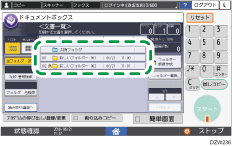
[フォルダー番号検索]または[フォルダー名検索]を押すと、フォルダーを検索できます。
 印刷する文書を選択する。
印刷する文書を選択する。
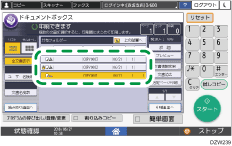
[ユーザー名検索]または[文書名検索]を押すと、文書を検索できます。
文書にパスワードが設定されているときは、パスワードを入力し、[実行]を押します。
複数部数印刷するときは、テンキーで部数を入力します。
複数の文書を一度に印刷するには、印刷する順番に文書を選択します。30文書まで指定できます。
複数の文書を選択したあと[印刷順]を押すと、選択した文書が印刷順に並んで表示されます。
 [スタート]を押す。
[スタート]を押す。

印刷を中止するときは、[ストップ]
 [印刷中止]と押します。
[印刷中止]と押します。印刷を開始してから、印刷部数を変更できます。印刷条件で、ソート機能を選択しているときに有効です。印刷中に印刷部数を変更するときは、印刷中に[ストップ]を押し、印刷部数を入力して[印刷継続]を押します。なお、入力できる部数は[ストップ]を押すタイミングにより異なります。
印刷設定を変更して印刷する

複数の文書を選択して印刷設定を変更したときは、最初の文書は印刷後も変更した内容が設定されたままとなりますが、ほかの文書は変更した内容が設定されず、蓄積したときの印刷設定が保持されます。
 ホーム画面で[ドキュメントボックス]を押す。
ホーム画面で[ドキュメントボックス]を押す。
 ドキュメントボックス画面でフォルダーを選択する。
ドキュメントボックス画面でフォルダーを選択する。
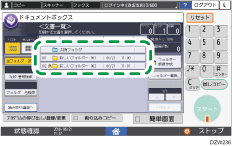
 印刷する文書を選択する。
印刷する文書を選択する。
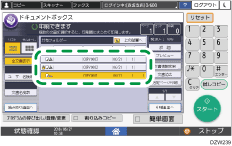
文書にパスワードが設定されているときは、パスワードを入力し、[実行]を押します。
複数部数印刷するときは、テンキーで部数を入力します。
 [印刷画面へ]を押す。
[印刷画面へ]を押す。
 印刷設定を変更する。
印刷設定を変更する。
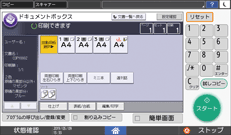
ソートを設定したときは、[試しコピー]を押すと、試しに1部印刷してから残りを印刷できます。
[文書一覧へ戻る]を押すと、文書選択の画面に戻ります。
 [スタート]を押す。
[スタート]を押す。
ページを指定して印刷する
 ホーム画面で[ドキュメントボックス]を押す。
ホーム画面で[ドキュメントボックス]を押す。
 ドキュメントボックス画面でフォルダーを選択する。
ドキュメントボックス画面でフォルダーを選択する。
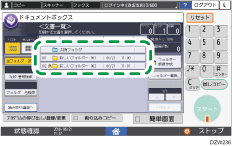
 印刷する文書を選択し、[指定ページ印刷]を押す。
印刷する文書を選択し、[指定ページ印刷]を押す。
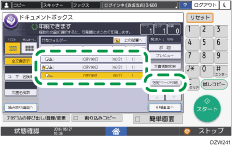
文書にパスワードが設定されているときは、パスワードを入力し、[実行]を押します。
複数部数印刷するときは、テンキーで部数を入力します。
 印刷するページを指定する。
印刷するページを指定する。
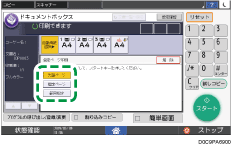
先頭ページ:先頭の1ページ目だけが印刷されます。複数の文書を選択したときは、各文書の1ページ目が印刷されます。
指定ページ:印刷するページを入力します。
範囲指定:[開始数字]に印刷を開始するページを、[終了数字]に印刷を終了するページを入力します。
 [スタート]を押す。
[スタート]を押す。
